Leestijd: 6 minuten lezen
digitale foto ‘ s zijn prachtig! Ze vertegenwoordigen onze favoriete herinneringen en ervaringen. Helaas kunnen digitale foto ‘ s ook heel wat ruimte innemen op onze apparaten. U kunt dus de grootte van het fotobestand verkleinen (of bepaalde afbeeldingen comprimeren) om ruimte vrij te maken.
foto ‘ s comprimeren
een foto comprimeren is eenvoudig. De methoden zullen enigszins verschillen, afhankelijk van welke afbeeldingen u wilt verkleinen, wat u van plan bent om de foto ‘ s te gebruiken voor, het type apparaat dat u hebt en wat voor soort software u gebruikt om de afbeeldingen te comprimeren.
we zullen de verschillende manieren bespreken en uitleggen om de grootte van fotobestanden te verkleinen in deze gids met enkele eenvoudig te volgen stappen.
hoe foto ’s online verkleinen
digitale foto’ s bestaan uit pixels die op uw apparaat of computer zijn opgeslagen.Sommige afbeeldingen bestaan uit meer pixels dan andere. Er zijn enkele soorten digitale afbeeldingen die bestaan uit miljoenen pixels waardoor ze extreem groot zijn.Deze beelden nemen veel opslagruimte in beslag, wat een probleem kan vormen als youtry om ze te e-mailen of over te dragen naar een ander apparaat of computer.
de oplossing is om de afbeelding te comprimeren, wat de grootte van de foto verkleint zonder de grootte van de afbeelding te hoeven wijzigen. Ontdek hoe u photosonline comprimeert met behulp van deze gratis apps.
de Optimizilla “Image Compressor”
Optimizilla is een gratis online tool die zowel JPEG-als PNG-afbeeldingen kan comprimeren. De voor en na slider functie kunt u de kwaliteit van de gecomprimeerde versie te bekijken voordat u verder gaat met de compressie. U kunt 20 beelden tegelijk uploaden. Helaas ondersteunt Optimizilla geen PDF-bestanden of conversies.
TinyPNG
TinyPNG is een beproefde afbeeldingsoptimalisatietool die zowel JPEG-als PNG-afbeeldingen kan comprimeren. TinyPGN gebruikt de smart lossy compressie techniek om de bestandsgrootte te verminderen. U kunt maximaal 20 beelden tegelijk uploaden (of 100 per maand).Afbeeldingsgrootte mag niet groter zijn dan 5MB.
een foto online verkleinen
als u ervoor kiest om de fotogrootte te verkleinen met de Optimizilla, kunt u deze eenvoudige stappen volgen:
1. Open De ‘Image Compressor’ in de browser van uw computer. Dit kan worden geraadpleegd op https://imagecompressor.com/.Click onder’ bestanden uploaden ‘ aan de bovenkant van de pagina. Dit zal een Filexplorer venster vragen om te openen.
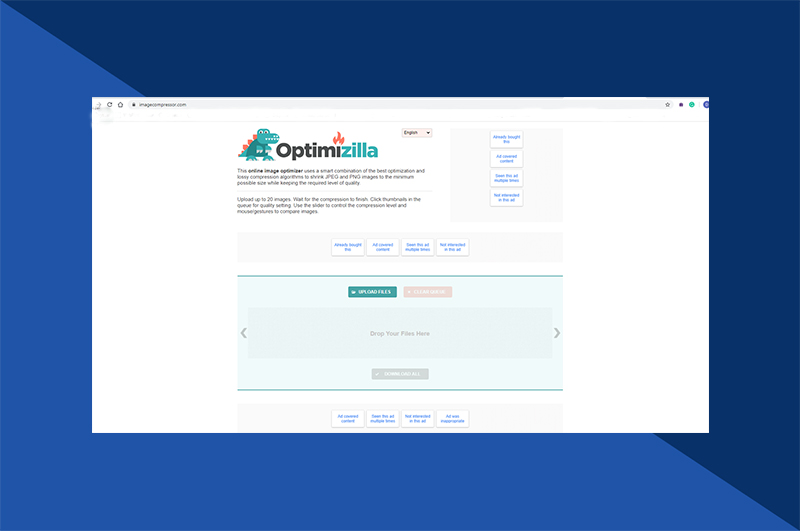
2. Selecteer de afbeeldingen die u wilt uploaden door de ‘Control’ – toets ingedrukt te houden en op elke foto te klikken. U kunt 20 beelden tegelijk uploaden.
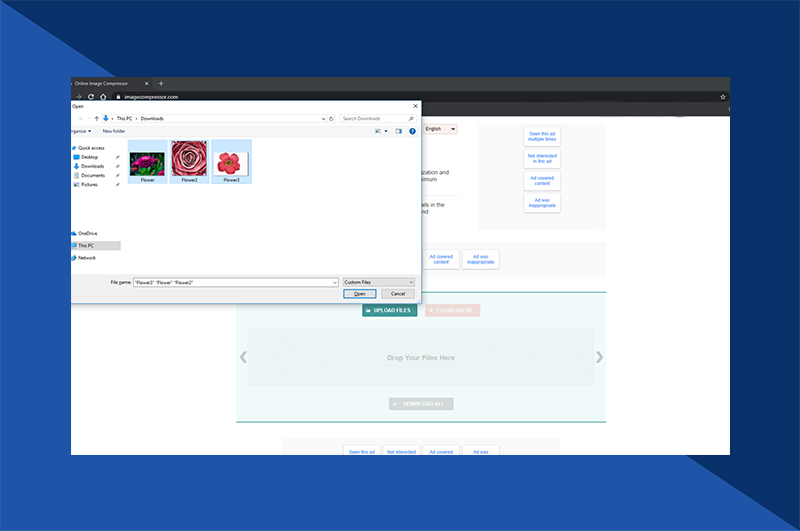
3. Selecteer’ Openen ‘ in de rechterbenedenhoek van het venster om de afbeeldingen te uploaden naar de website van Optimizilla. Selecteer een foto voor decompressie door te klikken op de lijst met miniaturen.
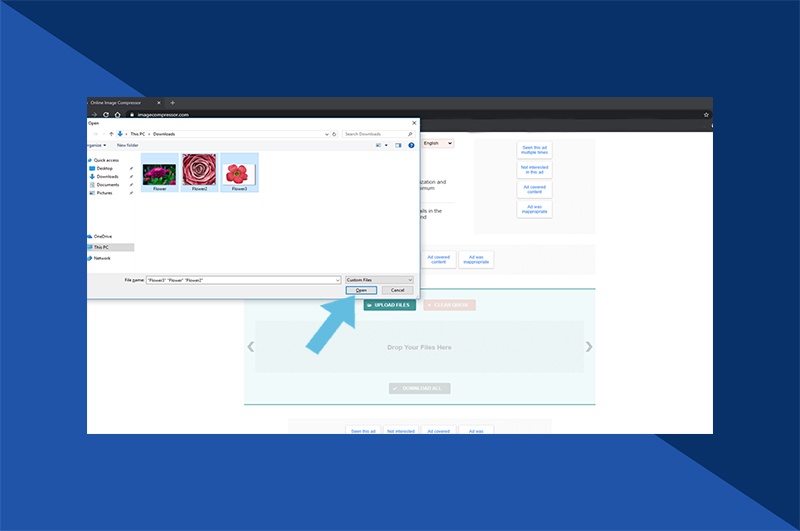
4. U kunt naar beneden scrollen om de niet-gecomprimeerde versie aan de linkerkant en de gecomprimeerde versie aan de rechterkant te bekijken. Sleep de kwaliteitsschuifbalk rechts omhoog of omlaag om de compressie te verhogen of te verlagen. Selecteer ‘Toepassen’ wanneer u klaar bent.

5. Selecteer ‘Download alles’ bovenaan de pagina. Dit creëert een ZIP-map van uw gecomprimeerde afbeeldingen, die u kunt downloaden op uw PC.
hoe verkleint u een fotobestand op een Mac
als u met een Mac werkt en wilt leren hoe u de grootte van een foto kunt verkleinen, kunt u deze stappen volgen:
1. Selecteer de afbeelding die u wilt comprimeren. Selecteer ‘Bestand’ in de linkerbovenhoek van het scherm. Er verschijnt een vervolgkeuzemenu. Selecteer de’ Openen met ‘ optie, die een pop-out menu zal vragen. Selecteer ‘ Voorbeeld.’
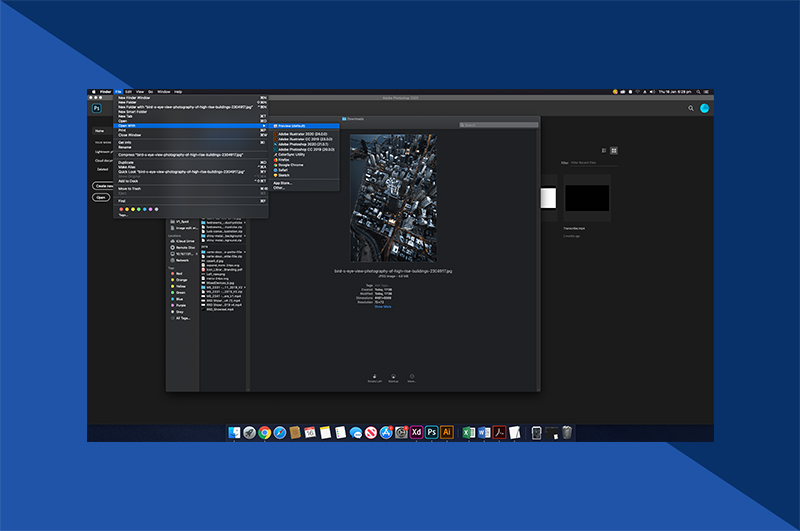
2. Uw geselecteerde afbeelding zal dan verschijnen in ‘Preview’ modus. Selecteer ‘Bestand’ in de linkerbovenhoek van uw scherm. Er verschijnt een vervolgkeuzemenu. Selecteer ‘ Exporteren.’Er verschijnt een nieuw venster.

3. Geef uw foto een naam in het veld boven in het venster. Sla op naar een locatie door ‘waar’ te selecteren in het drop-down menu (naar uw bureaublad, bijvoorbeeld).
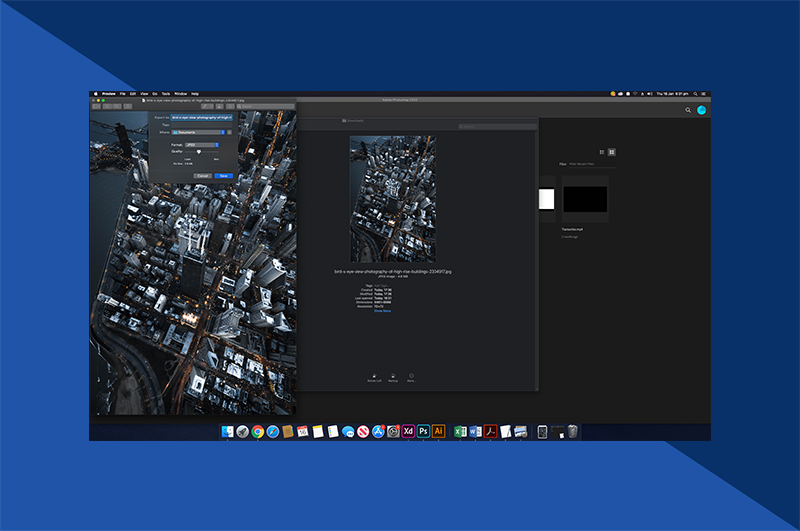
4. Indien nodig, verander de afbeelding naar een JPEG-formaat door deze optie te selecteren in het vak aan de rechterkant van de kop ‘formaat’. Pas vervolgens de compressie-kwaliteit aan door op de schuifregelaar naar links te klikken en te slepen. Selecteer ‘Opslaan’ rechtsonder om op te slaan in de geselecteerde map.
hoe verkleint u een fotobestand op een Windows-PC
als u met een Windows-PC werkt en wilt weten hoe u een foto kleiner kunt maken, kunt u deze stappen volgen:
1. Zodra u de afbeelding die u wilt comprimeren hebt gevonden, opent u de foto in ‘foto’ s.’Selecteer de’ … ‘ optie in de rechterbovenhoek van het venster van de foto. Er verschijnt een vervolgkeuzemenu.
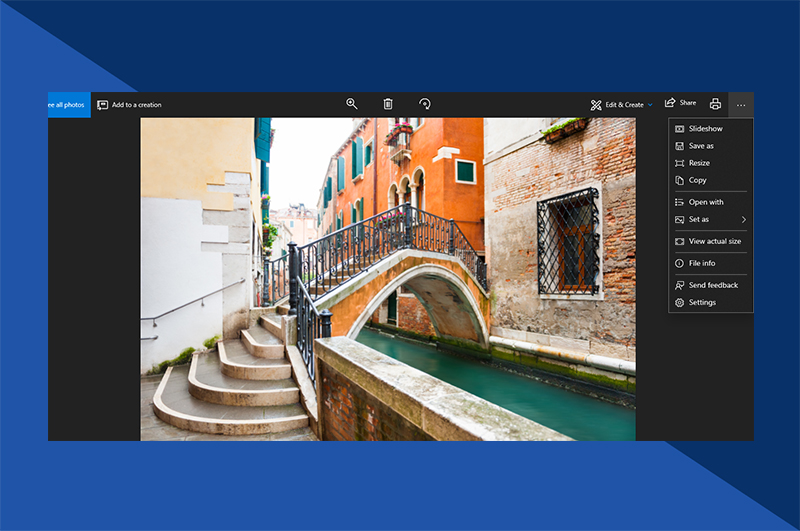
2. Selecteer ‘Resize’ om een pop-up menu in te schakelen. Selecteer een maat. De opties zijn: S (small) of M (medium). Zodra u klikt op een grootte, een ‘Opslaan als’ venster wordt geopend.

3. Geef uw foto een naam in het veld ‘Bestandsnaam’. Selecteer een bestand locatie door te klikken op een locatie in de linker zijbalk. Selecteer ‘Opslaan’ in de rechterbenedenhoek van het venster. Het gecomprimeerde bestand wordt op deze locatie opgeslagen.

gebruik de fotoboek-app van Motif voor op maat gemaakte fotocreaties
wanneer u klaar bent, laat uw mooie foto ‘ s niet verborgen op uw apparaat. In plaats daarvan, Download Motif ‘ s premier fotoboek app en maak magische herinneringen met uw favoriete afbeeldingen. Onze gebruiksvriendelijke app is geschikt voor zowel macOS-als iOS-apparaten en laat u elk speciaal project aanpassen. Kies uit een breed scala aan kleuren, patronen en ontwerpsjablonen van topkwaliteit die passen bij uw individuele stijl of project. Het perfecte cadeau voor vrienden en familie of om een speciale gelegenheid of vakantie te herdenken.
wat vond je van dit artikel?
- auteur
- recente berichten
- Maak Je Eigen DIY aan de Muur een Kalender Voor 2022 – December 17, 2021
- Hoe Maak je een Foto Muur Collage – December 5, 2021
- Bouwen Uw Stamboom fotoboeken met Motief – November 20, 2021